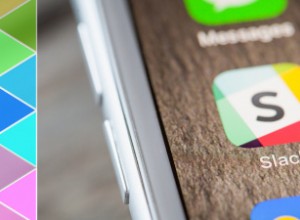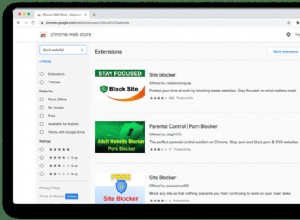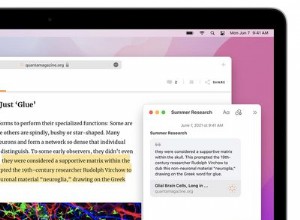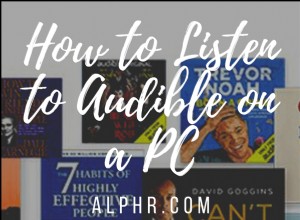- ما هو Kodi؟ كل ما تحتاج لمعرفته حول تطبيق البث التلفزيوني
- أفضل 9 ملحقات Kodi
- أفضل 7 أشكال لـ Kodi
- كيفية تثبيت Kodi على Fire TV Stick
- كيفية استخدام Kodi
- أفضل 5 شبكات VPN لـ Kodi
- أفضل 5 علب Kodi
- كيفية تثبيت Kodi على Chromecast
- كيفية تثبيت Kodi على تلفزيون Android
- كيفية تثبيت Kodi على جهاز Android
- كيفية تحديث Kodi
- كيفية إيقاف التخزين المؤقت لـ Kodi
- كيفية إزالة إصدار Kodi
- هل Kodi قانوني؟
- كيفية استخدام Kodi Configurator
إذا كنت قد قمت للتو بتنزيل Kodi ولكنك لست متأكدًا من أين تبدأ ، فهذا الدليل السريع يناسبك. Kodi عبارة عن نظام أساسي مفتوح المصدر لدفق جميع أنواع المحتوى. هذا يعني أن لديك الحرية والمرونة لفعل ما تريد.
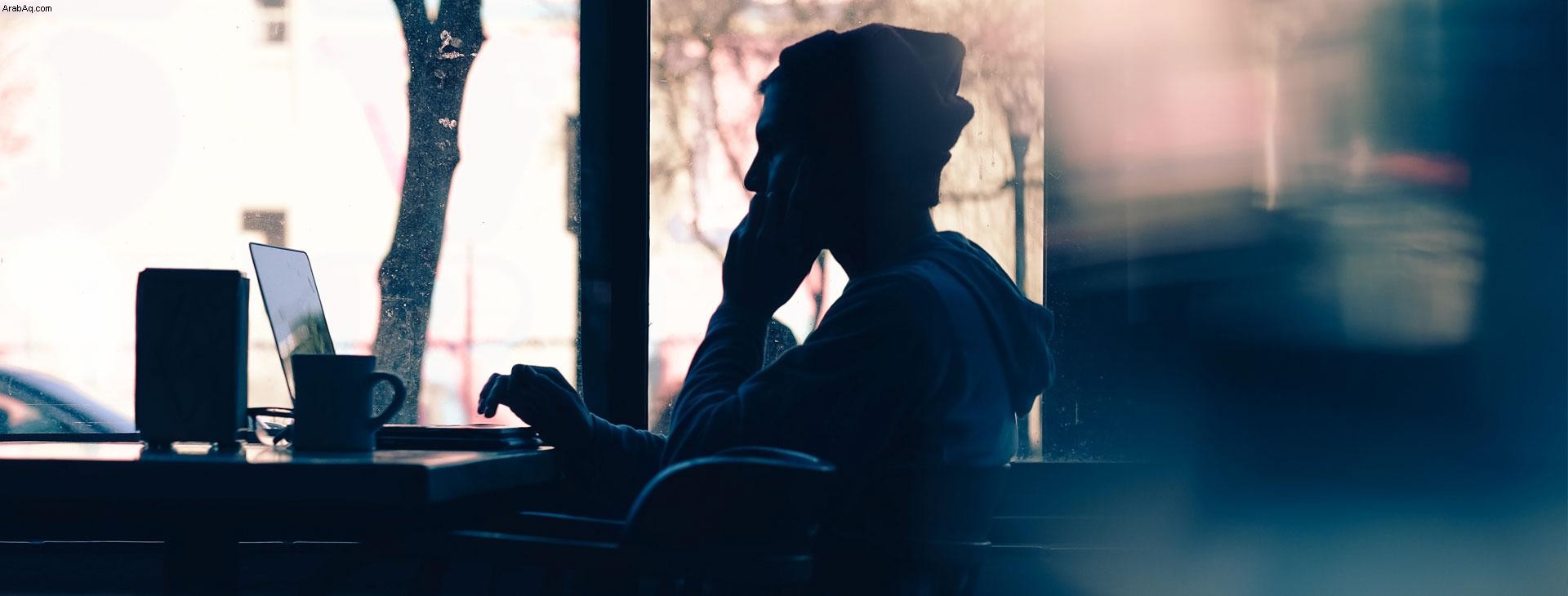
ومع ذلك ، هناك تحذير ؛ تجدر الإشارة إلى أنه على الرغم من أن Kodi نفسها ليست غير قانونية ، إلا أنه يمكن استغلالها كمنصة لنشاط غير قانوني.

نقوم حاليًا بتشغيل Leia v. 18.8 ، الإصدار الأخير من سلسلة Leia. كن على اطلاع على السلسلة التالية بعنوان "Matrix 19" والتي ستصدر قريبًا. ستمنحك هذه المقالة نظرة عامة لبدء استخدام Kodi. من تثبيت الإضافات إلى الوصول إلى المحتوى المفضل لديك ، سنتناوله أدناه.
الرجاء ملاحظة أن العديد من الوظائف الإضافية تحتوي على محتوى غير مرخص رسميًا ويمكن أن يكون الوصول إلى هذا المحتوى غير قانوني. باختصار ، إذا كان المحتوى مجانيًا ، لكنه يبدو جيدًا بدرجة يصعب تصديقها ، فمن المحتمل أن يكون كذلك.
كيفية تنزيل Kodi
يعد تنزيل Kodi أمرًا بسيطًا على معظم الأجهزة. انتقل إلى متجر التطبيقات بجهازك وابحث عن "Kodi". لاحظ رمز Kodi الرسمي حيث أنشأ بعض المطورين إصدارات مقلدة من البرنامج.
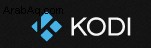
لسوء الحظ ، سيتعين على مستخدمي iPhone التأجيل أو إيجاد حل بديل لهذا الجزء. على ما يبدو ، فإن شخصًا ما في Apple قد استوعب ما كان يفعله العديد من المستخدمين مع Kodi ، لذلك أزالوا القدرة على تنزيله من متجر التطبيقات.
لتنزيل Kodi على جهاز iPhone ، يجب أولاً أن تبدأ بشيء مثل Tweakbox يمكنه تنزيل برنامج Kodi دون كسر حماية هاتفك. يمكن لأي شخص آخر زيارة متجر التطبيقات الخاص به أو الانتقال مباشرةً إلى موقع الويب للحصول على أحدث إصدار من Kodi على أجهزتهم التي لا تعمل بنظام iPhone.
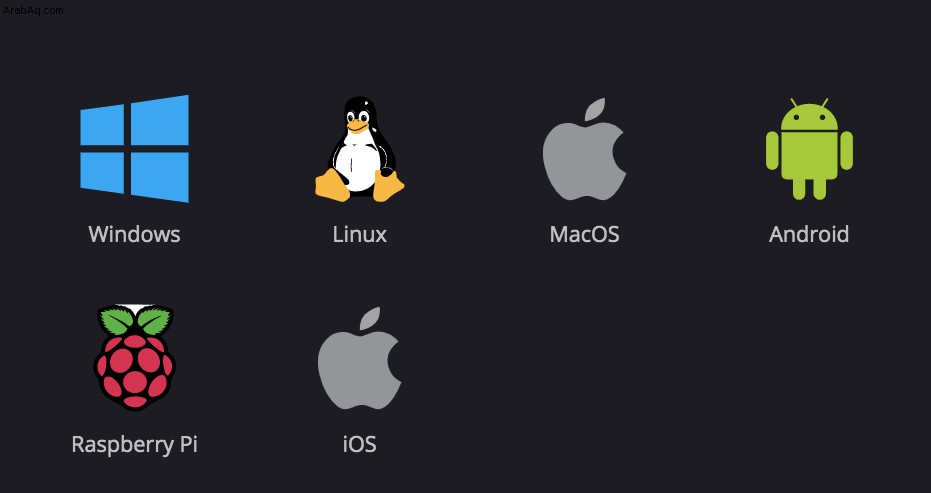
بمجرد تنزيل Kodi ، سيتعين عليك بذل القليل من الجهد لإعداده. لكن ، لا تقلق ، هذا هو الغرض من هذه المقالة.
التطبيق بسيط جدًا عند تثبيته لأول مرة ولكن هذا لأنه قابل للتخصيص بالكامل. فكر في Kodi كحقيبة لجميع وسائطك في مكان واحد.
بعد التثبيت ، ستحتاج إلى "الوظائف الإضافية". فلنراجع كيفية الاستعداد لذلك قبل المتابعة.
الاستعداد للوظائف الإضافية
حان الوقت الآن لتخصيص Kodi وإضافة المحتوى الذي تهتم به. سواء كنت تريد الموسيقى أو مقاطع الفيديو أو الطقس أو غير ذلك ، فستحتفظ Kodi بكل ذلك في مكان واحد من أجلك. للبدء ، تابع قراءة عملية الوظائف الإضافية.
السماح "مصادر غير معروفة"
بالنسبة للعديد من الوظائف الإضافية المتاحة ، سيتعين عليك السماح لـ Kodi بالوصول إلى "مصادر غير معروفة". يعني هذا بشكل أساسي أن بعض المحتوى الذي ستصادفه لم يتم تطويره بواسطة مطور موثوق به ويمكنك تنزيل شيء يسبب الضرر على جهازك.
على أي حال ، للسماح بهذا النوع من المحتوى:
انقر على ترس "الإعدادات" وانقر على "النظام".
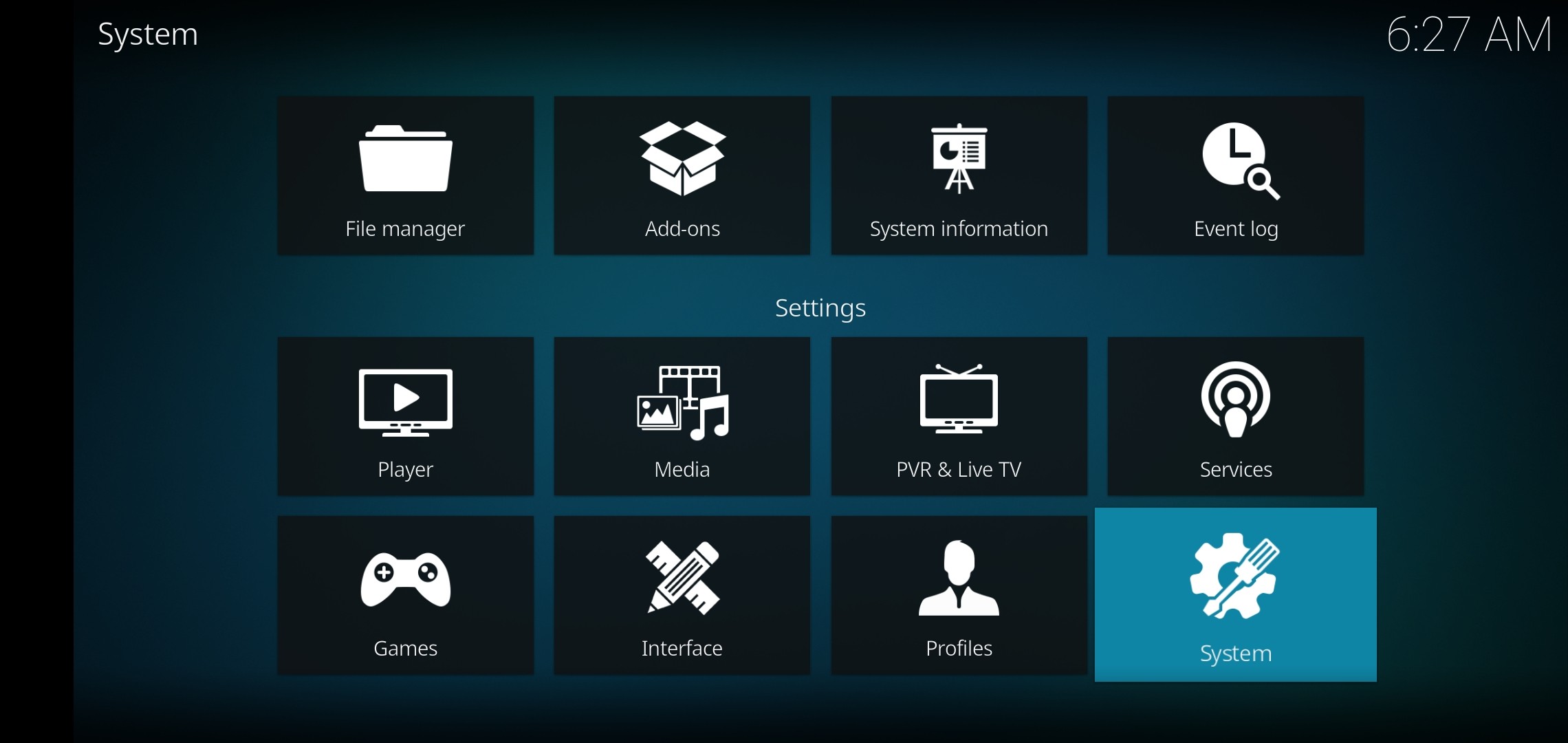
مرر لأسفل وانقر على "الوظائف الإضافية"
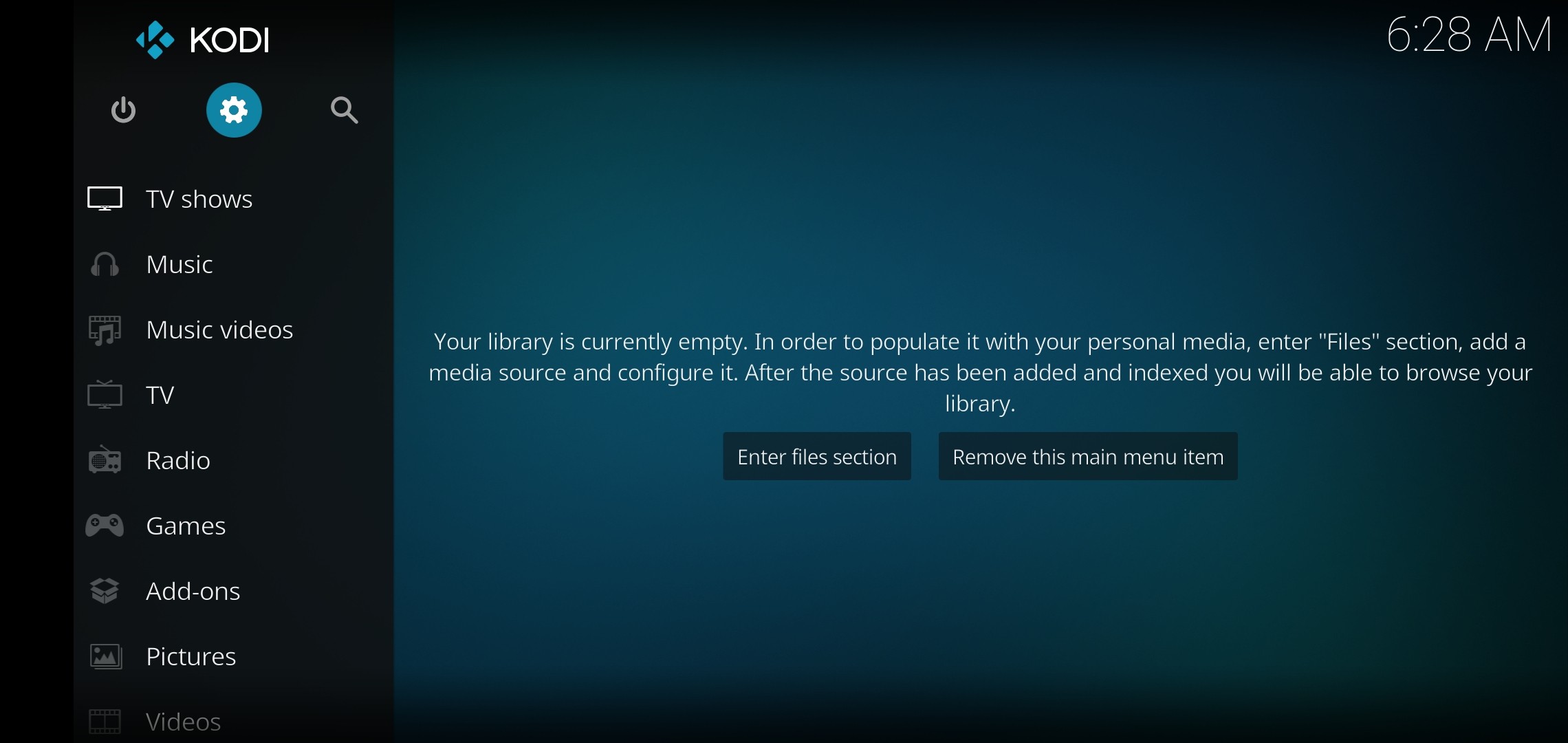
تبديل "مصادر غير معروفة" ثم انقر على "نعم"
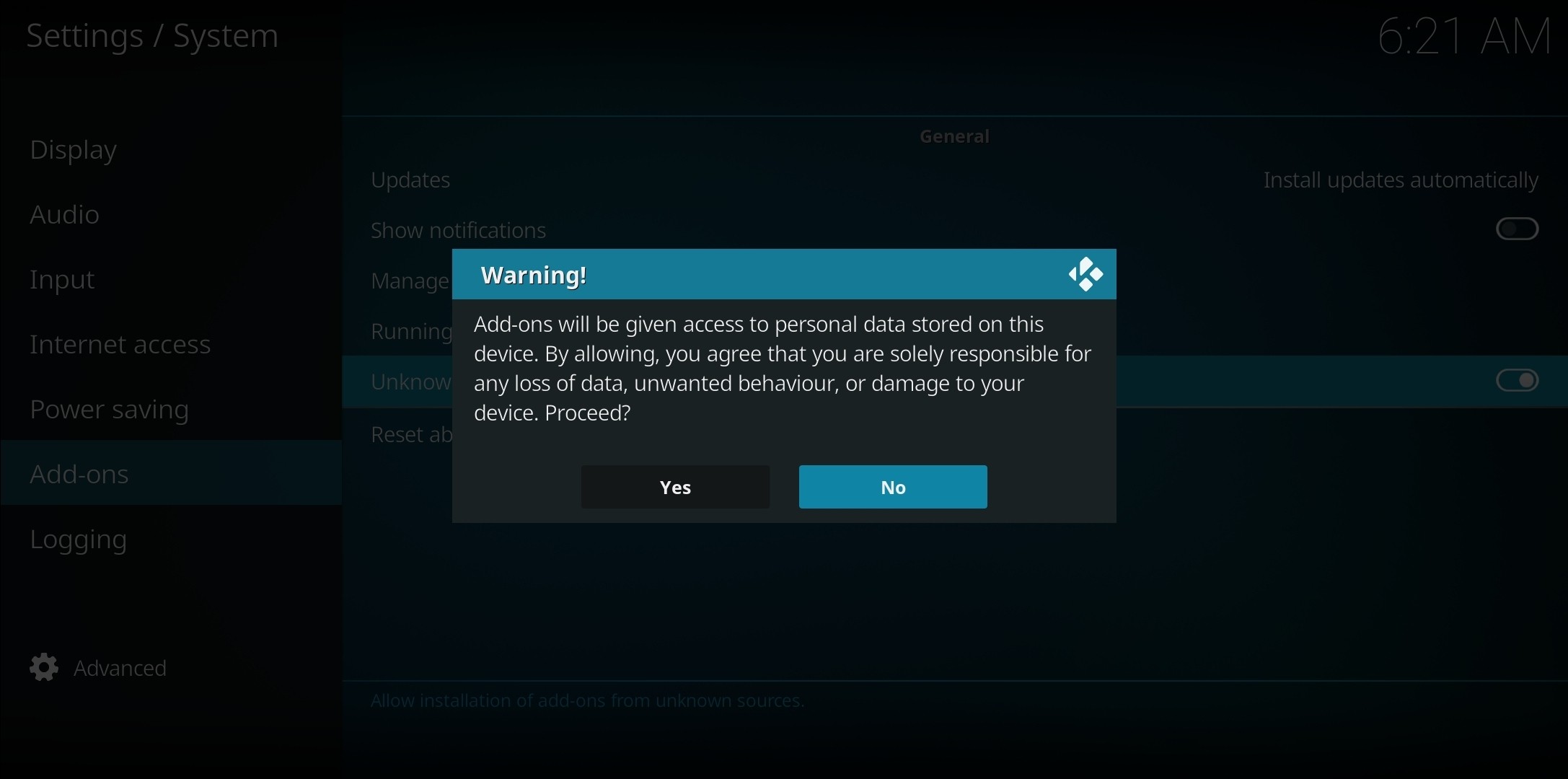
كيفية تثبيت الوظائف الإضافية
الآن بعد أن سمحنا لـ Kodi بتنزيل محتوى من مصادر غير معروفة ، حان الوقت لتحديد خدمة البث التي ترغب في إضافتها إلى النظام الأساسي. في هذا البرنامج التعليمي ، سنستخدم Pluto.TV. إنه مصدر بث تلفزيوني مباشر مجاني وقانوني تمامًا مع ميزات عند الطلب.
انقر على "الوظائف الإضافية" في القائمة اليمنى
انقر فوق "إدخال متصفح الوظيفة الإضافية" بمجرد وصولك إلى هذه الصفحة

تصفح القائمة واختر الوظيفة الإضافية
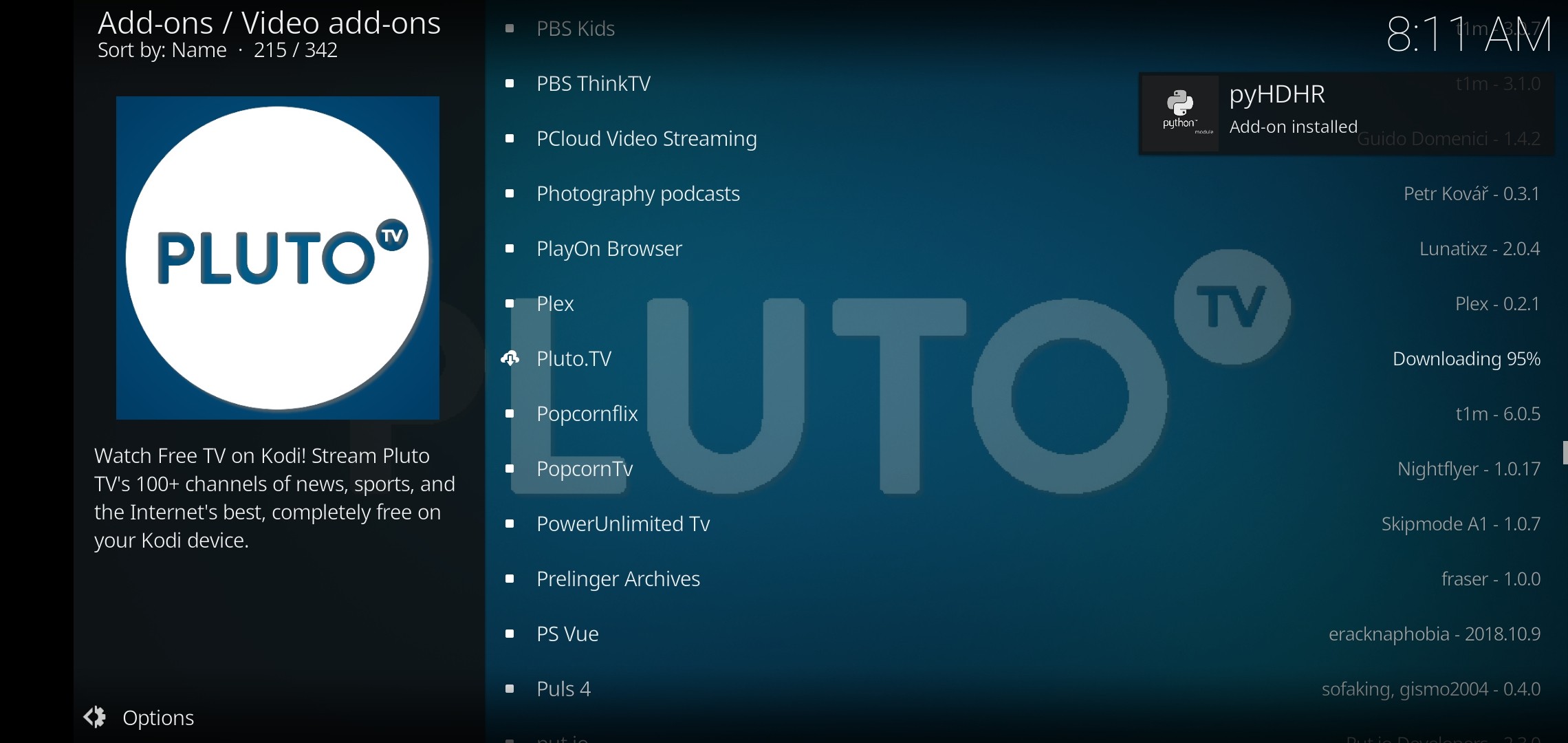
انقر فوق "تثبيت"
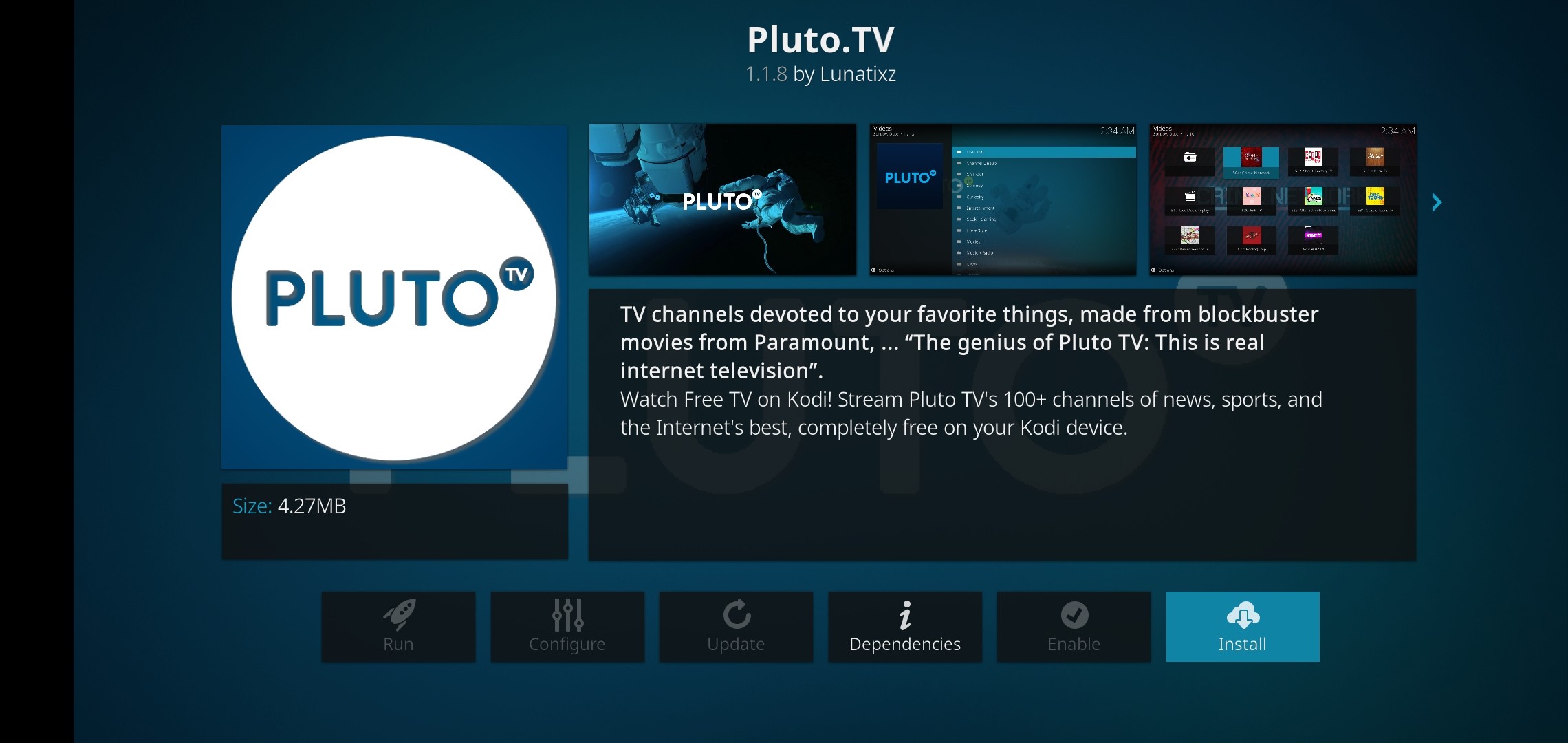
حدد وظيفة إضافية مصاحبة وانقر على "موافق"
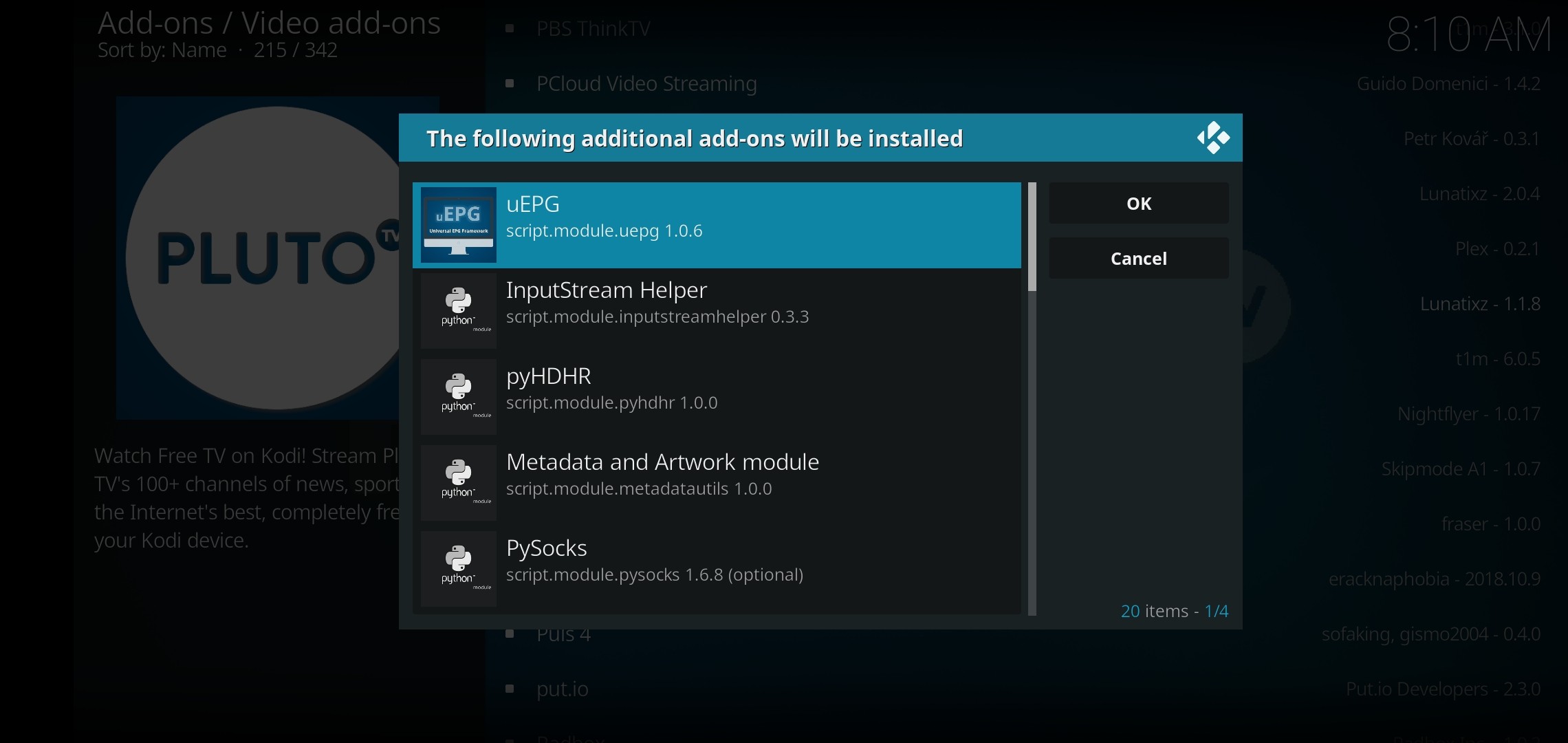
تم تثبيت Pluto.TV الآن على جهاز البث الخاص بك. إذا فشل التنزيل ، فجرّب إضافة أخرى مصاحبة من القائمة. بعد تنزيل الوظيفة الإضافية بنجاح ، ستراها على الشاشة الرئيسية لـ Kodi.
كيفية دفق الفيديو على Kodi
بعد تثبيت الوظيفة الإضافية ، انقر عليها من علامة التبويب "الوظائف الإضافية" داخل Kodi. اتبع أي خطوات إعداد إضافية قد يتضمنها التثبيت الذي اخترته.
انقر على "الإضافات" وحدد خدمة البث الخاصة بك
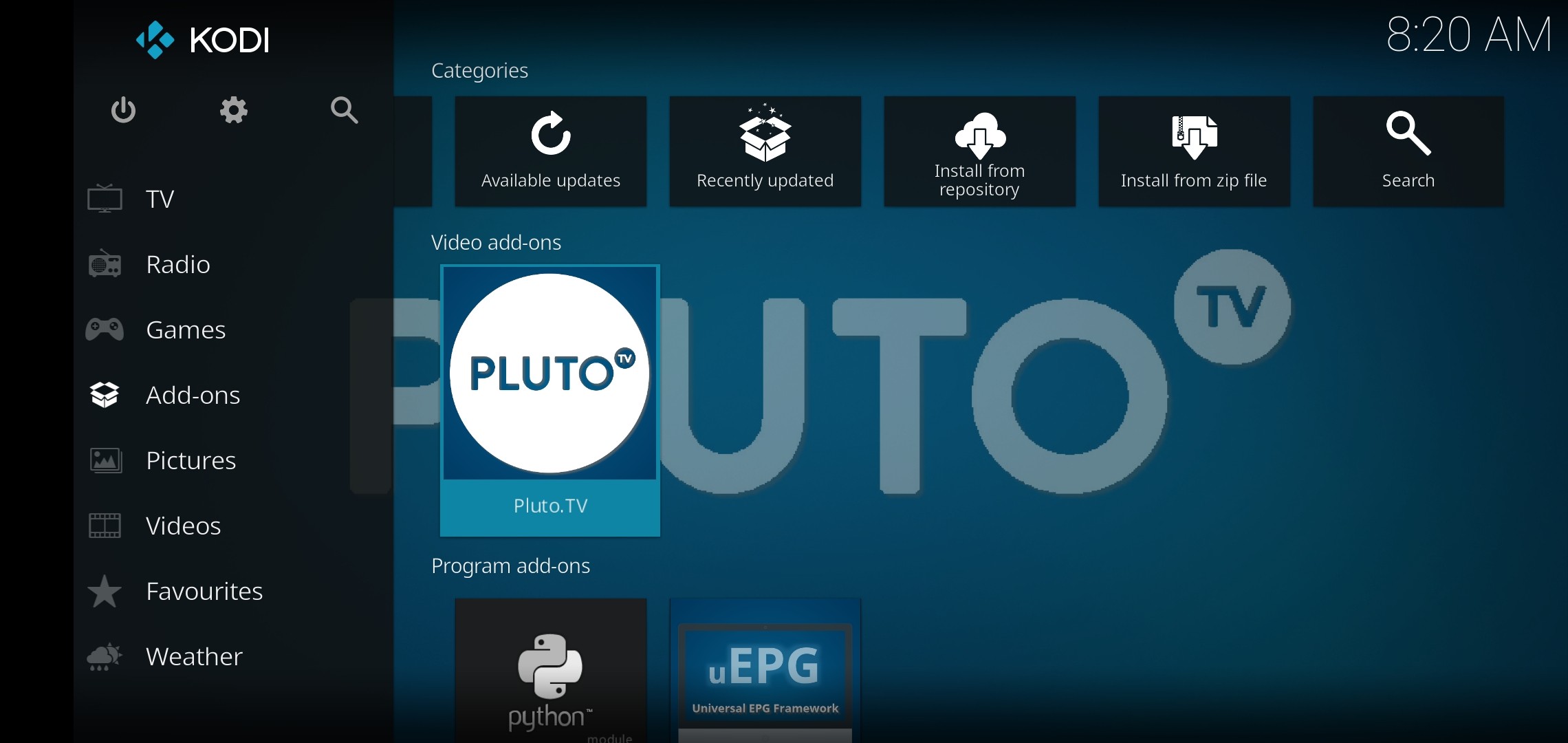
اتبع التعليمات التي تظهر على الشاشة
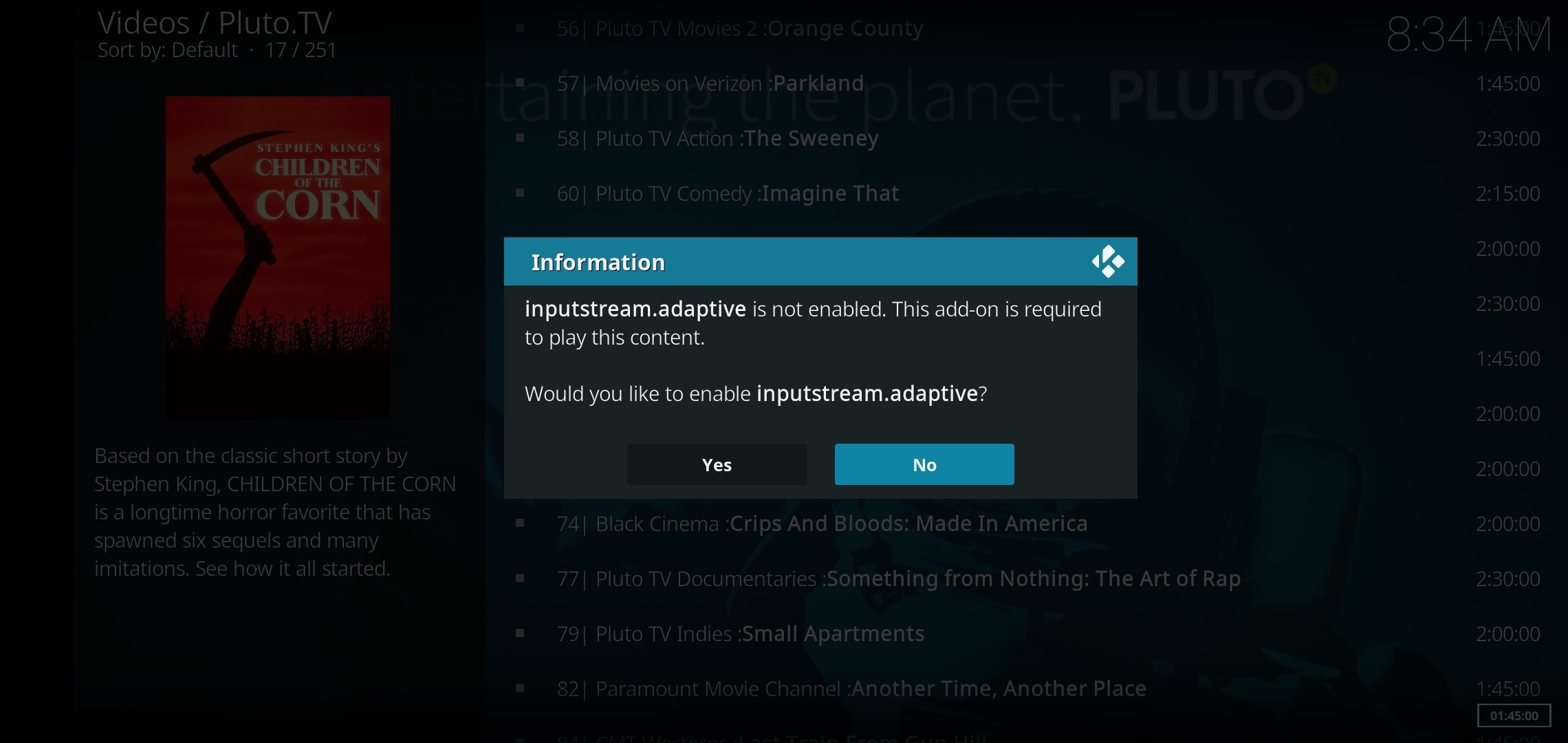
استمتع

ضع في اعتبارك أن بعض هذه الوظائف الإضافية من مطورين غير معروفين ، لذا لا يمكنك التأكد تمامًا من تنزيل شيء جدير بالثقة أو أنه سيعمل.
كيفية الاستماع إلى الموسيقى على Kodi
يعمل استخدام Kodi للموسيقى بطريقة مشابهة لوظيفة الفيديو. يجب عليك أولاً تثبيت الوظيفة الإضافية والإضافات المصاحبة للوصول إلى الموسيقى الخاصة بك باستخدام Kodi.
قم بتشغيل Kodi وانقر فوق الوظائف الإضافية
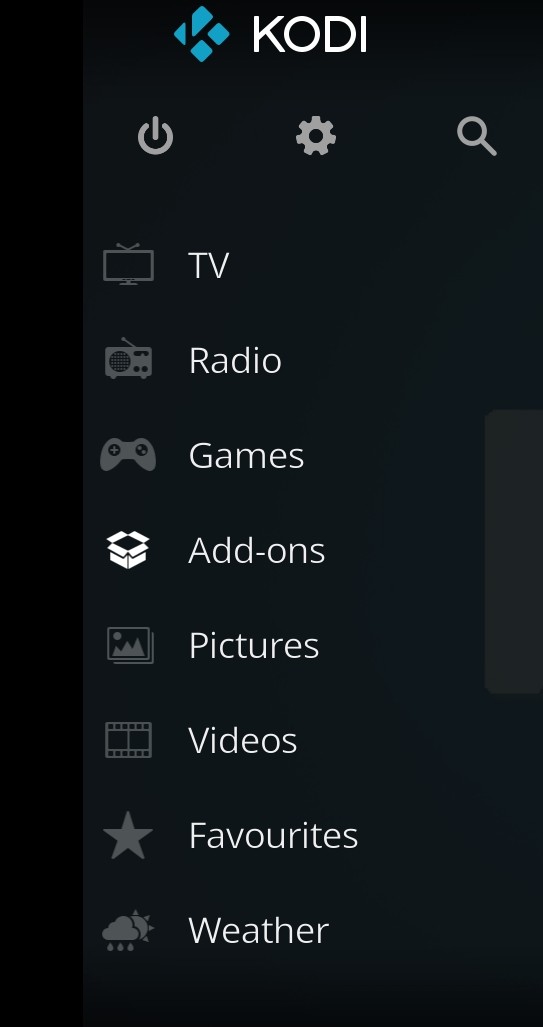
انقر فوق الوظيفة الإضافية
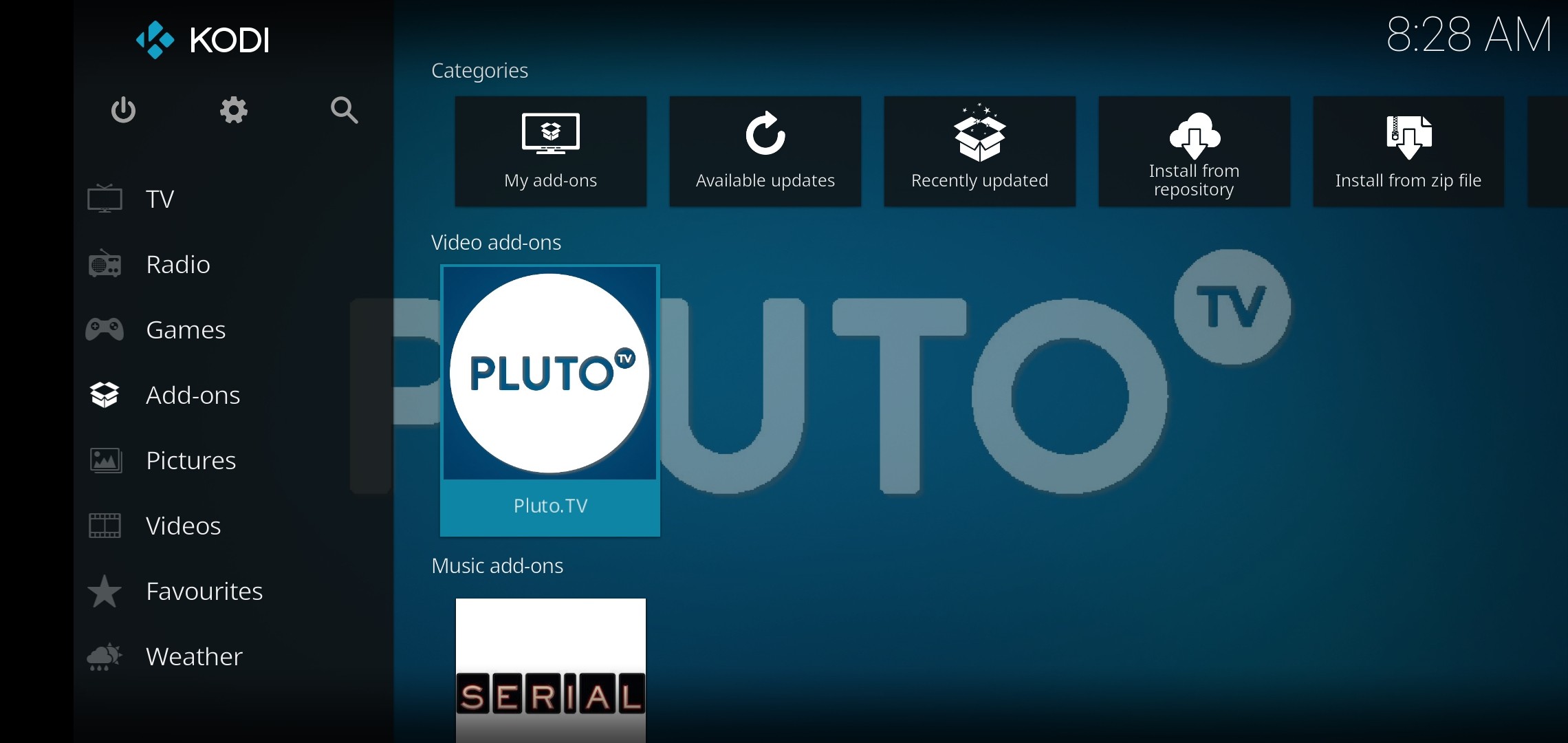
يمكنك أيضًا إضافة أي موسيقى مخزنة بالفعل على جهازك من خلال النقر على خيار "الملفات".
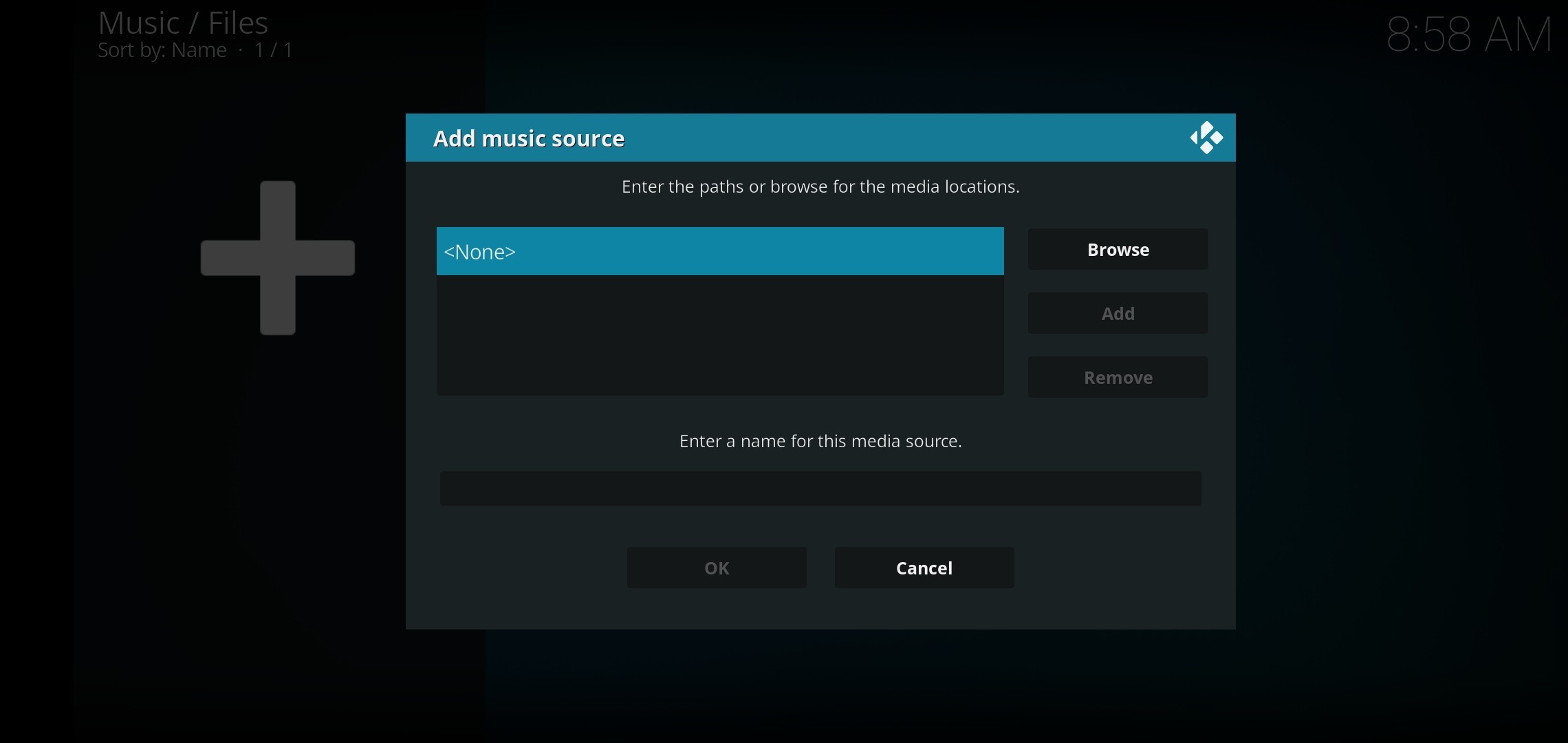
كيفية إزالة وظيفة إضافية
إذا قمت بتنزيل شيء ما من مصدر مزعج ، أو إذا كنت تحاول تنظيفه قليلاً ، فيمكنك إزالة أي إضافات قمت بتثبيتها.
انتقل إلى علامة التبويب "الوظائف الإضافية" مرة أخرى ، ثم قم بما يلي:
انقر على "الوظائف الإضافية الخاصة بي" ثم انقر على "الكل"
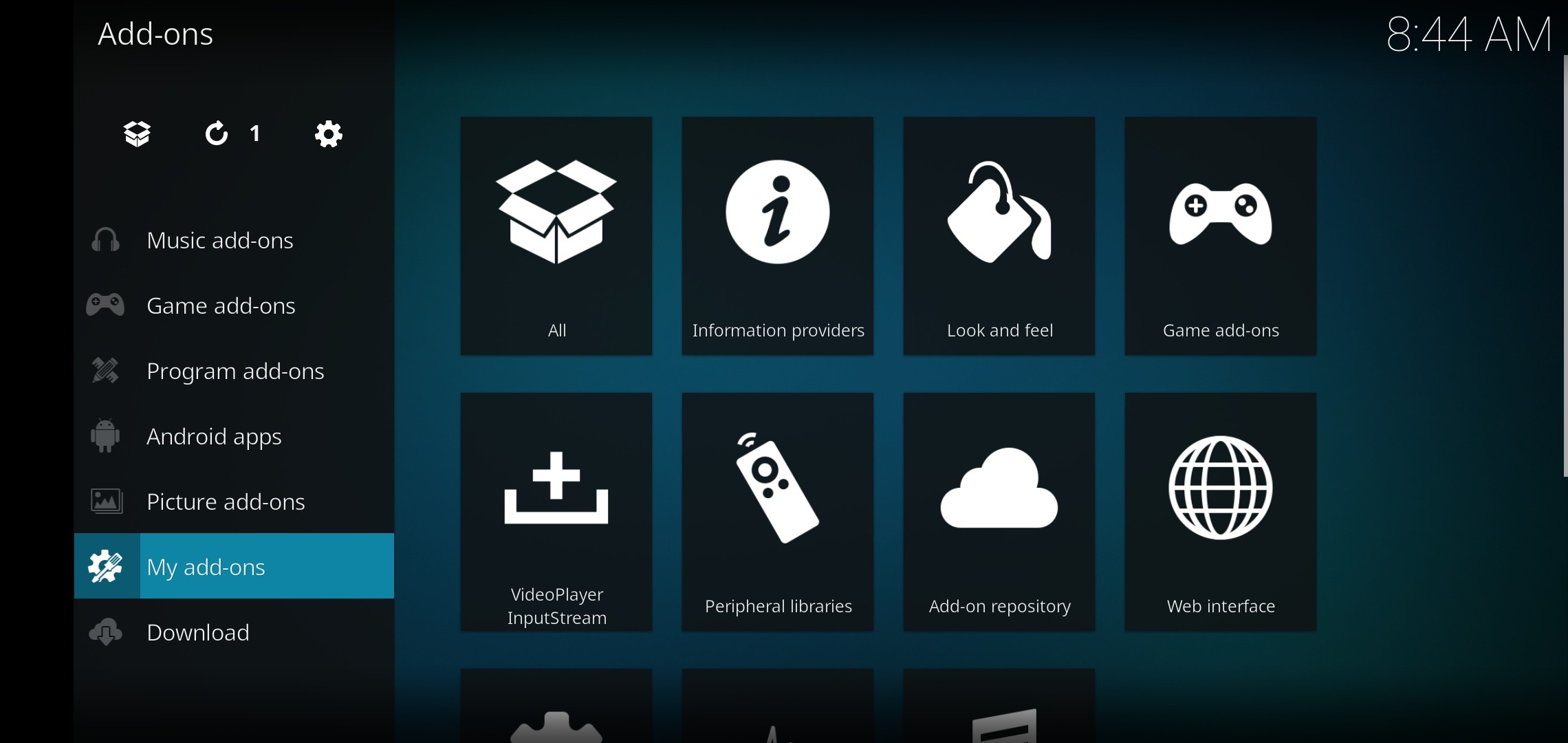
اختر الوظيفة الإضافية وانقر على "إزالة التثبيت"
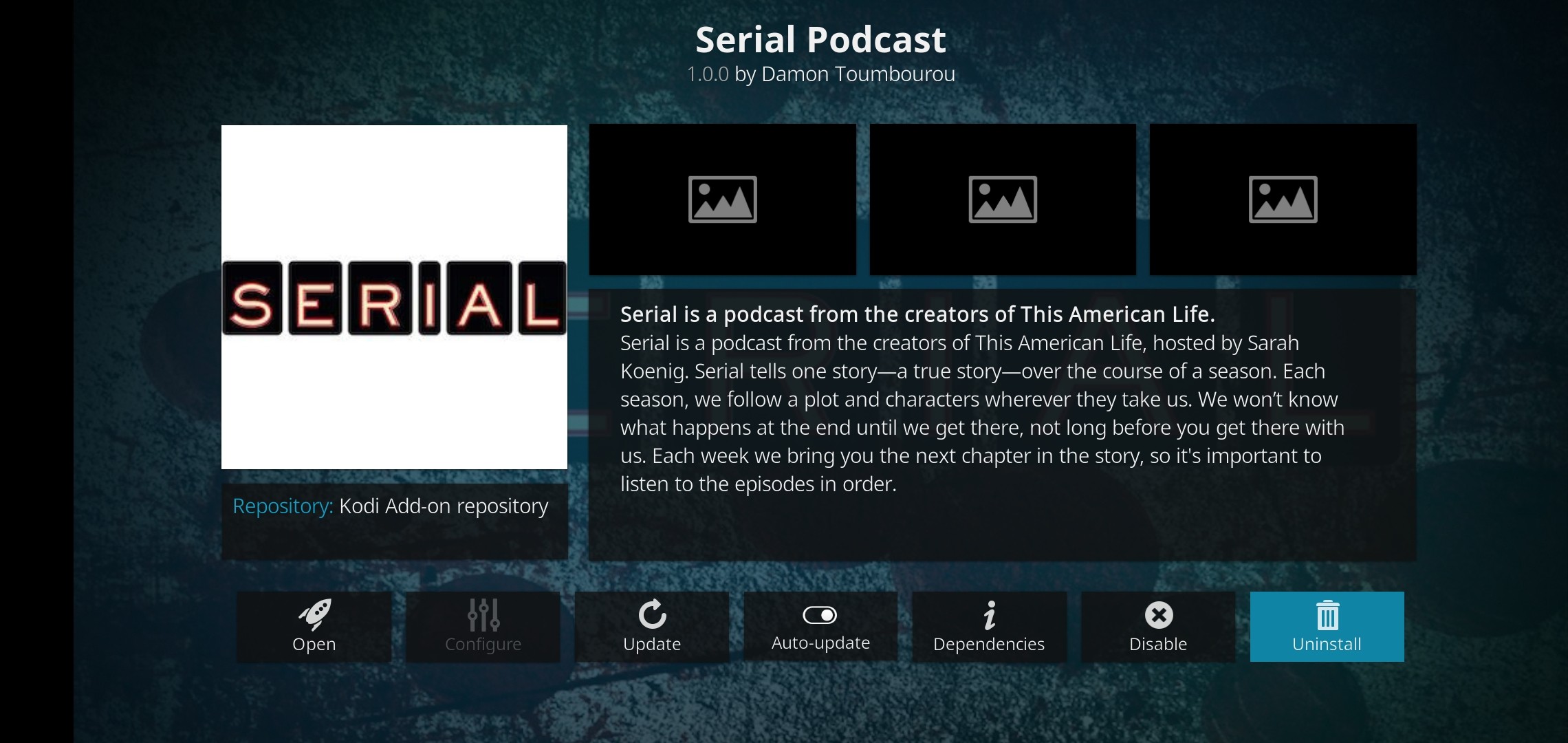
اتبع المطالبات لإزالة البرنامج من Kodi. إذا تلقيت نافذة منبثقة لا يمكن إزالتها ، فذلك لأنك تحاول إزالة وظيفة إضافية مصاحبة بينما لا تزال تدعم خدمة أخرى. قم بإزالة تلك الخدمة أولاً ثم تابع لإزالة المشكوك فيها.
أونصة للوقاية
تعد الوثوق بمصدر غير معروف أحد أكبر المخاطر على أمنك في عالم الإنترنت. بصرف النظر عن ذلك ، البشر شيء آخر. قد يكون استخدام Kodi معقدًا ، لذا فمن الأفضل التخلص من التهديدات الأمنية عندما يكون ذلك ممكنًا.
عند اختيار الوظائف الإضافية ، من المهم تنزيل المحتوى من مطورين موثوق بهم فقط. GitHub ، على سبيل المثال ، مصدر موثوق للتنزيلات. إنه حسن السمعة وكان موجودًا منذ عدة سنوات.
إذا كنت جديدًا تمامًا على Kodi وعالم المصدر المفتوح ، فيجب أن يكون بحث Google بسيطًا عن الوظيفة الإضافية التي تعجبك كافيًا.